Bagaimana untuk menyesuaikan warna siap sedia dalam iOS 17
Apple menawarkan mod skrin kunci baharu dalam iOS 17 yang dipanggil Mod Tunggu Sedia, yang diaktifkan apabila iPhone anda dipalamkan ke dalam pengecas (berwayar atau wayarles) dan diletakkan pada dirian dalam orientasi landskap. Mod ini akan menunjukkan lebih banyak maklumat sepintas lalu daripada skrin kunci standard dengan menunjukkan jam, data cuaca, kalendar dan beberapa widget. Sebaik sahaja anda mendayakan ciri ini dalam Tetapan, iPhone anda akan memasuki mod siap sedia secara automatik apabila diletakkan dalam orientasi landskap semasa mengecas.
Cara menukar warna siap sedia dalam iOS 17
Mod siap sedia menawarkan satu set tiga halaman (Widget, Foto dan Jam) yang boleh anda tukar ke sana ke mari dengan meleret pada skrin. Daripada halaman ini, hanya skrin Jam membolehkan anda menyesuaikan warna yang muncul pada skrin, supaya anda boleh menukar cara skrin jam muncul apabila iPhone anda berada dalam mod siap sedia.
Skrin jam boleh dikonfigurasikan ke dalam tema yang berbeza - digital, analog, dunia, suria dan terapung. Anda boleh menyesuaikan setiap tema ini dengan warna pilihan anda, kecuali tema dunia yang hanya terdapat dalam mod warna tunggal. Setiap tema mempunyai set palet warna tersendiri untuk dipilih, jadi anda mungkin tidak dapat menggunakan warna yang sama pada semua tema.
【Nota】Pastikan Siap Sedia didayakan pada iPhone anda dengan pergi ke StandbyTetapan dan hidupkan suis togol "Bersedia">.
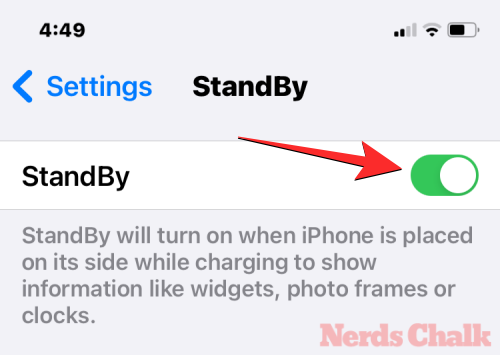
mod siap sedia pada iPhone anda dengan memasukkannya ke dalam pengecas dan meletakkannya di sisi. Apabila paparan iPhone anda beralih kepada siap sedia, alihkan ke skrin ketiga dalam siap sedia dengan meleret ke kiri ke skrin jam.

tekan skrin untuk menyesuaikannya.
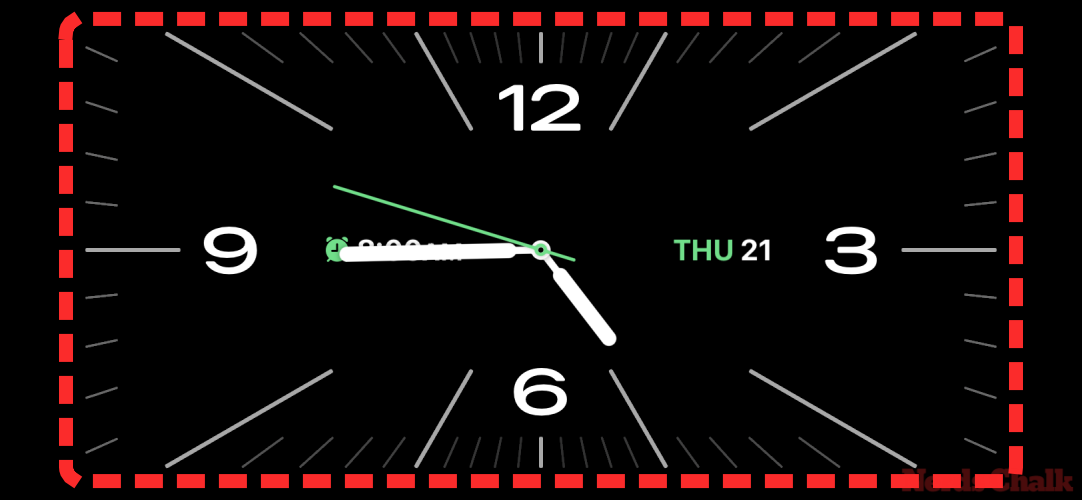
Face ID untuk mengesahkan identiti anda.
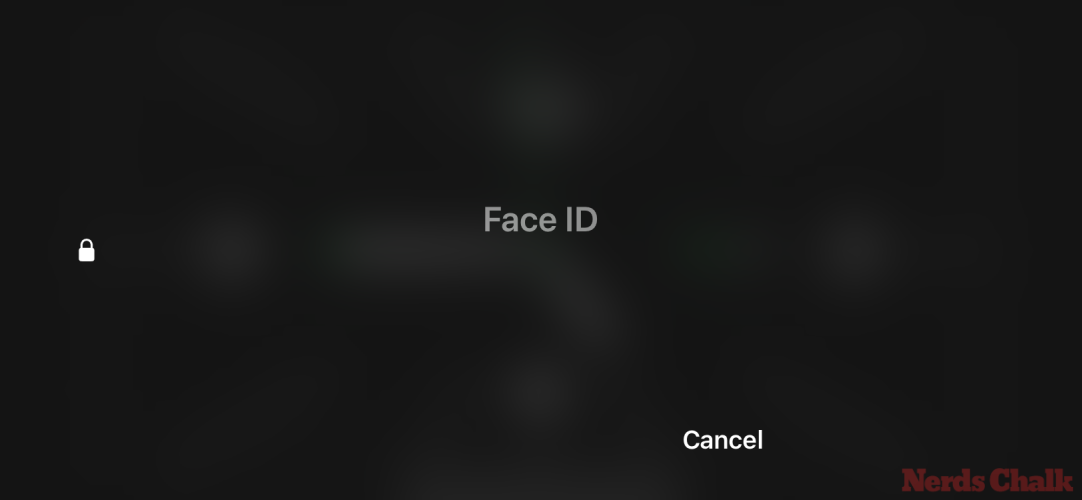
Gunakan Kata Laluan.
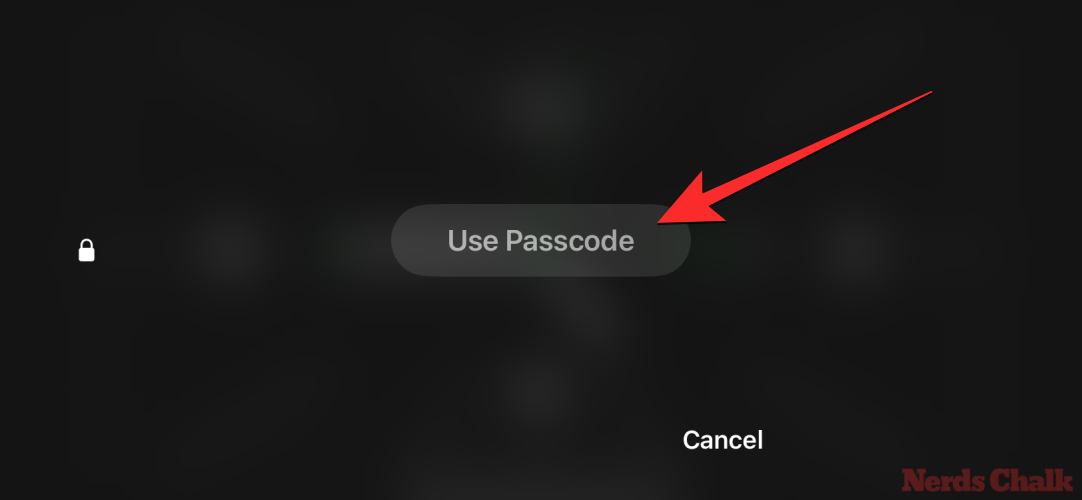
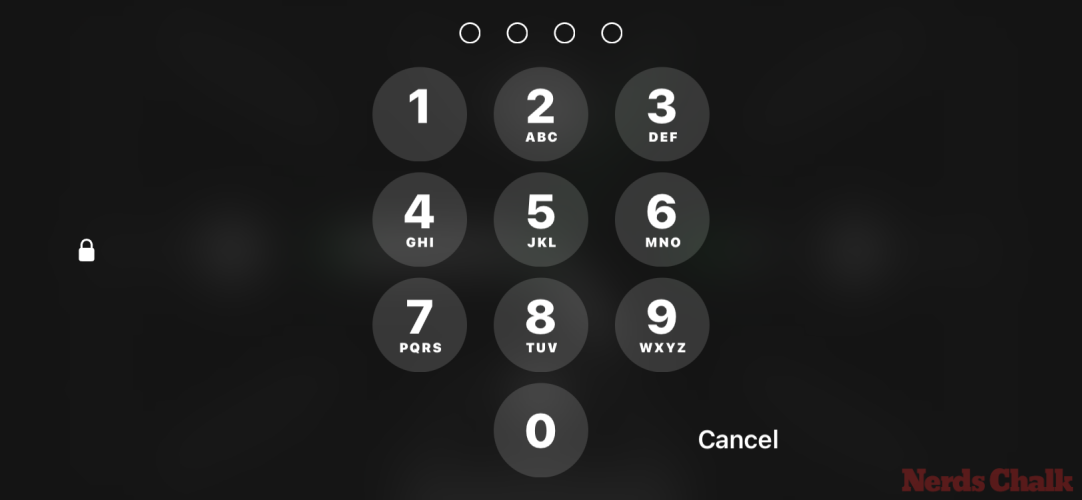
ke atas atau ke bawah pada skrin ini.
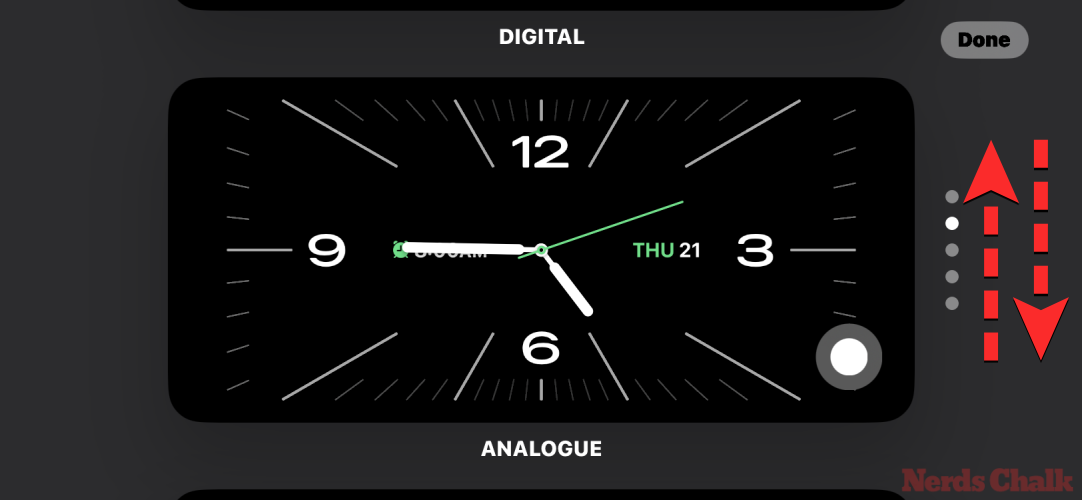
Butang Bulatan Putih di penjuru kanan sebelah bawah jam.
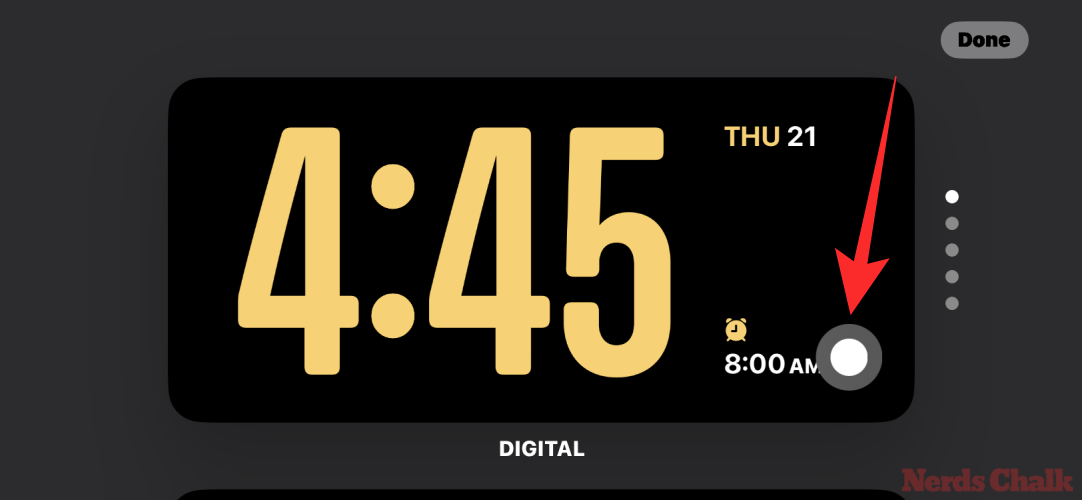
Jam Digital
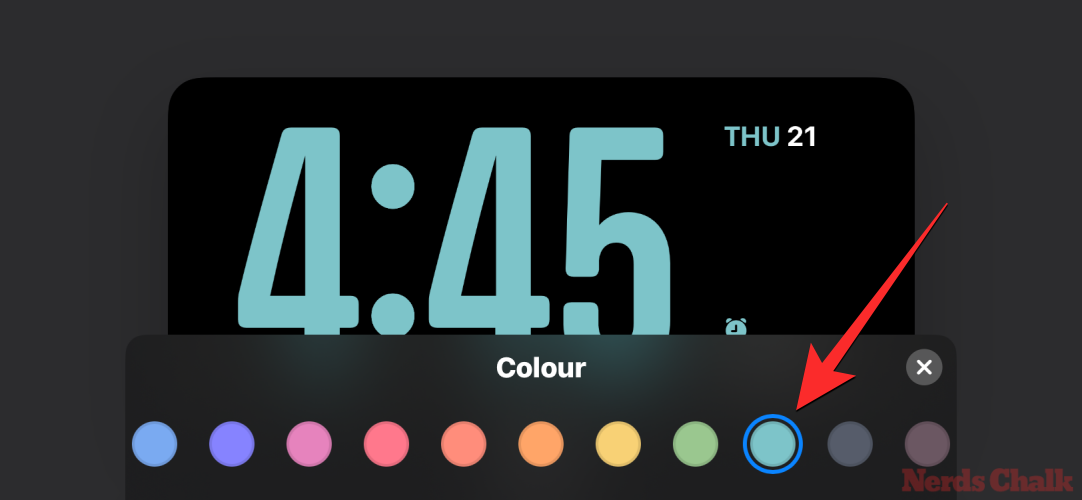
Jam Analog
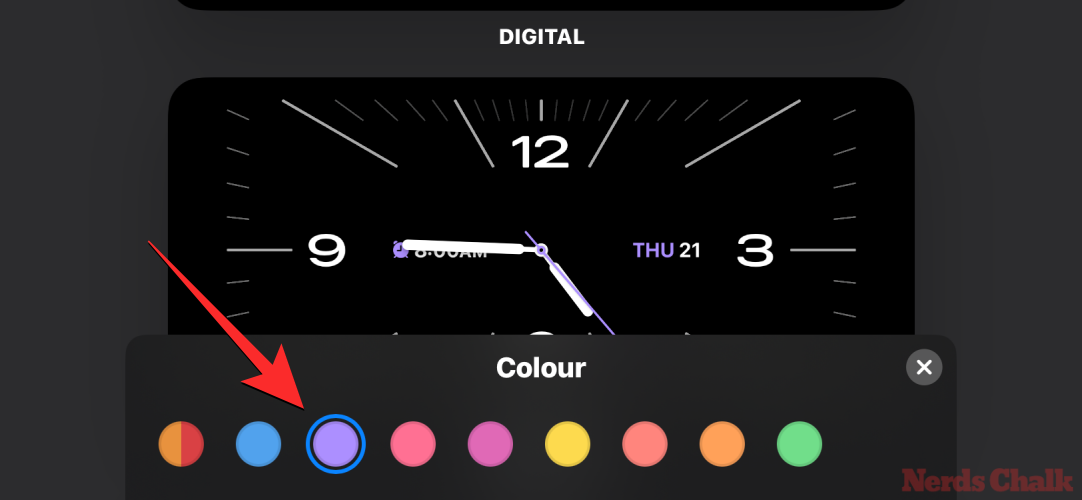

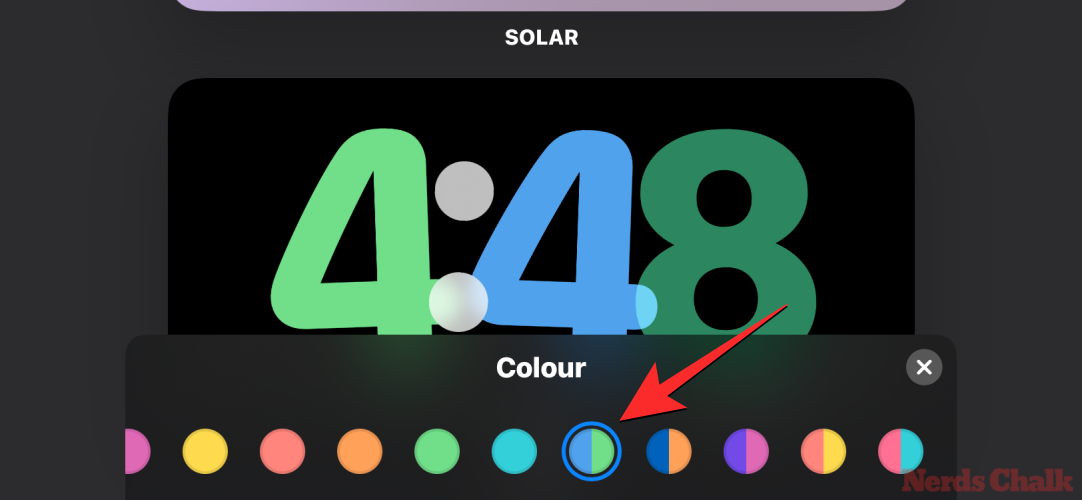
Jam terapung
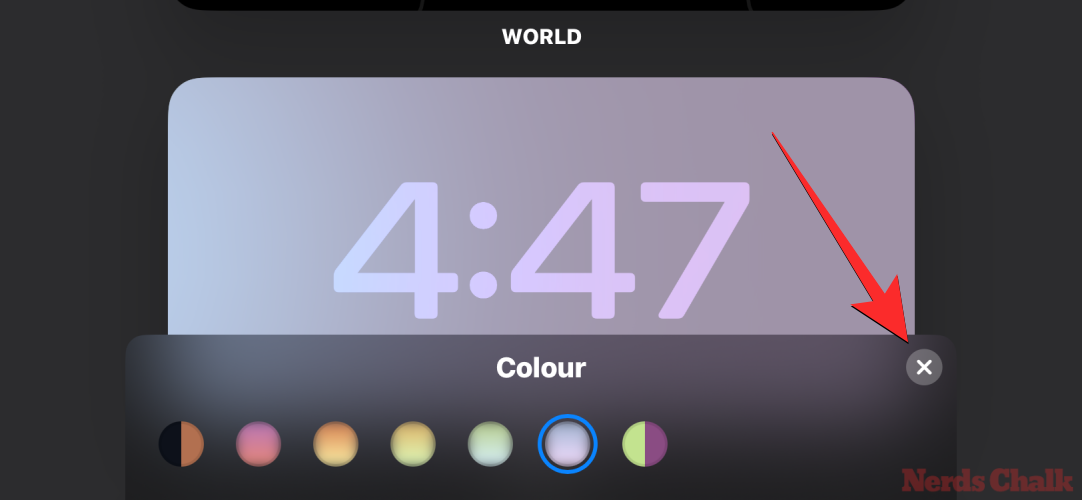
X di sudut kanan bawah untuk menutup menu Warna.
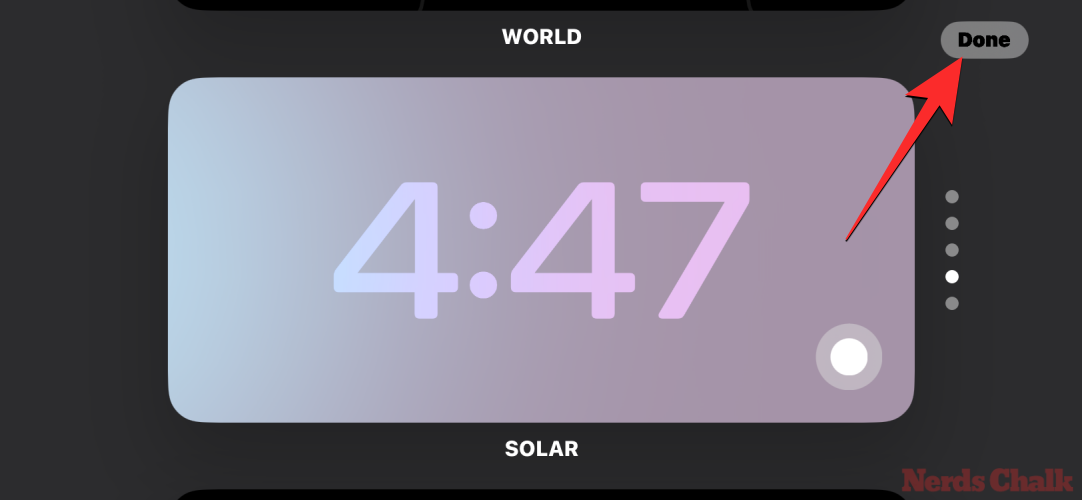
Warna yang digunakan kini akan muncul pada skrin Warna sehingga anda menukarnya semula.
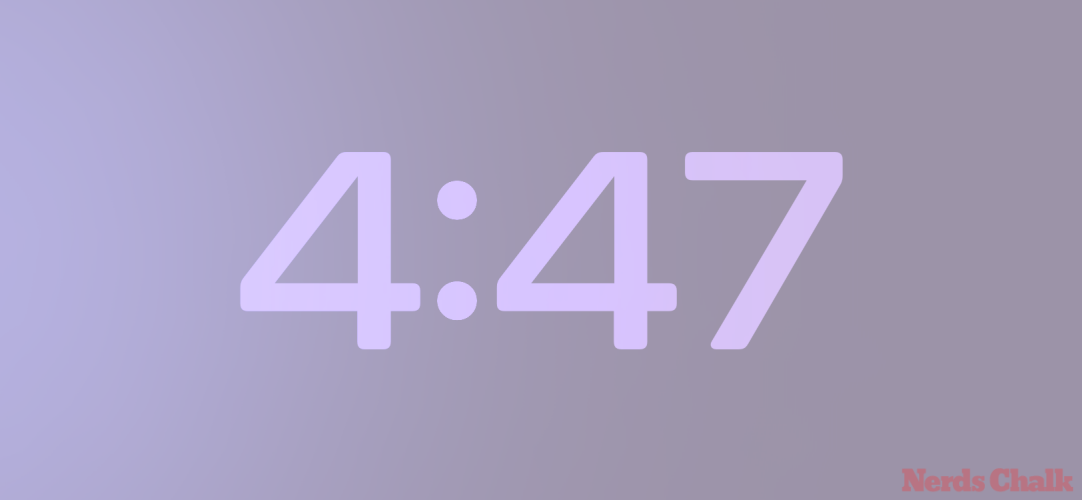
Kenapa jam siap sedia sentiasa menunjukkan merah? Cara membetulkannya
Tidak kira apa tema yang anda gunakan, panduan di atas harus membantu menukar warna skrin jam dalam keadaan siap sedia. Walau bagaimanapun, jika mod siap sedia hanya memaparkan jam dalam warna merah, ini berlaku kerana anda mungkin berada dalam bilik gelap dan mempunyai mod malam didayakan dalam siap sedia. Apabila Mod Malam aktif, ciri Tunggu Sedia akan memalapkan paparan iPhone anda dan menggunakan warna merah pada semua elemen pada skrin.

Dalam kes ini, warna jam siap sedia yang anda pilih hanya digunakan selepas anda mematikan mod malam dalam tetapan siap sedia. Untuk melakukan ini, pergi ke Standby>Tetapan" dan matikan togol Mod Malam di bawah Paparan.
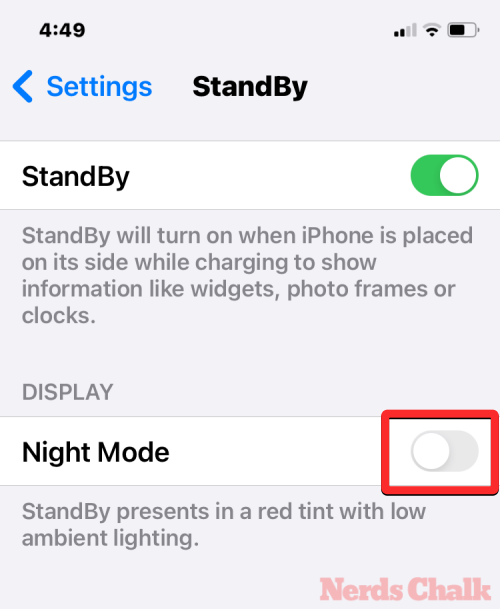
Setelah selesai, anda boleh kembali ke mod siap sedia pada iPhone anda untuk menyemak sama ada skrin jam kini menunjukkan warna apl baharu.

Atas ialah kandungan terperinci Bagaimana untuk menyesuaikan warna siap sedia dalam iOS 17. Untuk maklumat lanjut, sila ikut artikel berkaitan lain di laman web China PHP!

Alat AI Hot

Undresser.AI Undress
Apl berkuasa AI untuk mencipta foto bogel yang realistik

AI Clothes Remover
Alat AI dalam talian untuk mengeluarkan pakaian daripada foto.

Undress AI Tool
Gambar buka pakaian secara percuma

Clothoff.io
Penyingkiran pakaian AI

AI Hentai Generator
Menjana ai hentai secara percuma.

Artikel Panas

Alat panas

Notepad++7.3.1
Editor kod yang mudah digunakan dan percuma

SublimeText3 versi Cina
Versi Cina, sangat mudah digunakan

Hantar Studio 13.0.1
Persekitaran pembangunan bersepadu PHP yang berkuasa

Dreamweaver CS6
Alat pembangunan web visual

SublimeText3 versi Mac
Perisian penyuntingan kod peringkat Tuhan (SublimeText3)

Topik panas
 1381
1381
 52
52
 Status sambungan dalam bersedia: Diputuskan sambungan, sebab: Pematuhan NIC
Feb 19, 2024 pm 03:15 PM
Status sambungan dalam bersedia: Diputuskan sambungan, sebab: Pematuhan NIC
Feb 19, 2024 pm 03:15 PM
"Status sambungan dalam mesej log peristiwa menunjukkan Tunggu Sedia: Diputuskan sambungan kerana pematuhan NIC. Ini bermakna sistem berada dalam mod siap sedia dan kad antara muka rangkaian (NIC) telah diputuskan sambungan. Walaupun ini biasanya isu rangkaian, tetapi ia boleh juga disebabkan oleh konflik perisian dan perkakasan Dalam perbincangan berikut, kita akan meneroka cara menyelesaikan masalah ini "Apakah punca sambungan siap sedia?" pematuhan NIC? Jika anda melihat mesej "ConnectivityStatusinStandby:DisConnected,Reason:NICCompliance" dalam Windows Event Viewer, ini menunjukkan bahawa mungkin terdapat masalah dengan NIC atau pengawal antara muka rangkaian anda. Keadaan ini biasanya
 Ajar anda cara mematikan fungsi kunci skrin automatik dalam win10
Jan 08, 2024 am 11:49 AM
Ajar anda cara mematikan fungsi kunci skrin automatik dalam win10
Jan 08, 2024 am 11:49 AM
Ramai rakan perlu mematikan skrin untuk melindungi skrin apabila mereka meninggalkan komputer, tetapi mereka tidak mahu mengunci skrin kerana mereka mematikan skrin Apabila mereka kembali, mereka perlu memasukkan kata laluan untuk memasuki sistem . Sebenarnya, kita boleh melengkapkan langkah ini melalui tetapan Mari kita lihat bersama-sama. Tutorial mematikan skrin tanpa mengunci win10 1. Mula-mula masukkan tetapan dan pilih "Pemperibadian" 2. Klik "Skrin Kunci" di sebelah kiri 3. Pilih "Tetapan Penjimat Skrin" di bawah 4. Nyahtanda "Tunjukkan log masuk pada pemulihan" Skrin" 5 . Kemudian klik "Tukar Tetapan Kuasa" 6. Pilih tetapan ikon di sebelah kiri. 7. Tetapkan masa untuk mematikan monitor, dan kemudian tukar status tidur kepada "Tidak pernah" 8. Kemudian kembali ke tetapan kuasa tadi dan pilih masa tidur di bawah. 9. Gunakan sama seperti di atas
 Tangkapan skrin iPhone tidak berfungsi: Cara membetulkannya
May 03, 2024 pm 09:16 PM
Tangkapan skrin iPhone tidak berfungsi: Cara membetulkannya
May 03, 2024 pm 09:16 PM
Ciri tangkapan skrin tidak berfungsi pada iPhone anda? Mengambil tangkapan skrin adalah sangat mudah kerana anda hanya perlu menahan butang Naik Kelantangan dan butang Kuasa pada masa yang sama untuk meraih skrin telefon anda. Walau bagaimanapun, terdapat cara lain untuk menangkap bingkai pada peranti. Betulkan 1 – Menggunakan Assistive Touch Ambil tangkapan skrin menggunakan ciri Assistive Touch. Langkah 1 – Pergi ke tetapan telefon anda. Langkah 2 – Seterusnya, ketik untuk membuka tetapan Kebolehcapaian. Langkah 3 – Buka tetapan Sentuh. Langkah 4 – Seterusnya, buka tetapan Assistive Touch. Langkah 5 – Hidupkan Sentuhan Bantu pada telefon anda. Langkah 6 – Buka “Sesuaikan Menu Teratas” untuk mengaksesnya. Langkah 7 – Sekarang anda hanya perlu memautkan mana-mana fungsi ini ke tangkapan skrin anda. Jadi klik pada yang pertama
 Apl jam tiada dalam iPhone: Cara membetulkannya
May 03, 2024 pm 09:19 PM
Apl jam tiada dalam iPhone: Cara membetulkannya
May 03, 2024 pm 09:19 PM
Adakah apl jam hilang dari telefon anda? Tarikh dan masa masih akan dipaparkan pada bar status iPhone anda. Walau bagaimanapun, tanpa apl Jam, anda tidak akan dapat menggunakan jam dunia, jam randik, jam penggera dan banyak ciri lain. Oleh itu, membetulkan apl jam yang hilang hendaklah berada di bahagian atas senarai tugasan anda. Penyelesaian ini boleh membantu anda menyelesaikan isu ini. Betulkan 1 – Letakkan Apl Jam Jika anda tersilap mengalih keluar apl Jam daripada skrin utama anda, anda boleh meletakkan semula apl Jam pada tempatnya. Langkah 1 – Buka kunci iPhone anda dan mula meleret ke kiri sehingga anda mencapai halaman Pustaka Apl. Langkah 2 – Seterusnya, cari "jam" dalam kotak carian. Langkah 3 – Apabila anda melihat "Jam" di bawah dalam hasil carian, tekan dan tahan dan
 Adakah skrin mini menyakitkan mata?
Feb 07, 2024 pm 03:48 PM
Adakah skrin mini menyakitkan mata?
Feb 07, 2024 pm 03:48 PM
Perkara yang paling dibimbangkan oleh ramai pengguna ialah sama ada skrin miniLED akan menyakitkan mata Malah, walaupun kecerahan skrin ini boleh mencapai sangat tinggi, ia tidak akan menyakitkan mata dan masih boleh digunakan secara normal. Adakah skrin mini menyakitkan mata anda Jawapan: Ia tidak menyakitkan mata anda. Walaupun kecerahan skrin miniLED akan lebih tinggi, ia tidak akan terus mengekalkan kecerahan ini semasa penggunaan harian Ia hanya akan dipaparkan apabila kecerahan perlu ditingkatkan, jadi ia tidak akan sentiasa mengekalkan kecerahan tinggi dan menyakitkan mata kecerahan puncak juga untuk kecerahan yang lebih baik. Pengenalan kepada skrin mini 1. Teknologi paparan lampu latar MiniLED menggunakan lampu latar, jadi perbezaan terbesar dari LCD ialah lapisan lampu latar 2. Berbanding dengan skrin LCD, prestasi LED mini akan lebih tinggi.
 Cara melaraskan warna apabila skrin bertukar menjadi hitam dan putih Pengenalan terperinci: Cara keluar dari mod hitam putih pada telefon bimbit anda.
Mar 21, 2024 pm 01:12 PM
Cara melaraskan warna apabila skrin bertukar menjadi hitam dan putih Pengenalan terperinci: Cara keluar dari mod hitam putih pada telefon bimbit anda.
Mar 21, 2024 pm 01:12 PM
Apabila ramai rakan menggunakan telefon bimbit mereka, mereka tiba-tiba mendapati bahawa antara muka operasi telefon bimbit telah bertukar menjadi warna "hitam putih" Mereka tidak tahu apa yang menyebabkannya atau bagaimana untuk menyelesaikannya sebagai contoh untuk mengajar anda cara membuatnya berfungsi Warna antara muka operasi telefon mudah alih kembali normal. 1. Sediakan antara muka telefon mudah alih dan cari ikon "berbentuk gear" dalam antara muka operasi. Seperti yang ditunjukkan di bawah: Klik ikon ini untuk memasuki antara muka tetapan telefon. 2. Pilihan Antara muka pengendalian telefon mudah alih telah bertukar kepada hitam dan putih, yang berkaitan dengan tetapan "Paparan" telefon bimbit Selepas memasukkan antara muka tetapan telefon bimbit, cari pilihan "Paparan dan Tema". menu lungsur, seperti yang ditunjukkan di bawah: Kemudian klik pilihan "Paparan dan Tema" untuk memasuki halaman butiran. 3. Selepas menukar warna skrin dan memasukkan pilihan "Paparan dan Tema", cari "
 Bagaimana untuk membuat asal Padam dari Skrin Utama dalam iPhone
Apr 17, 2024 pm 07:37 PM
Bagaimana untuk membuat asal Padam dari Skrin Utama dalam iPhone
Apr 17, 2024 pm 07:37 PM
Memadamkan sesuatu yang penting daripada skrin utama anda dan cuba mendapatkannya semula? Anda boleh meletakkan ikon apl kembali pada skrin dalam pelbagai cara. Kami telah membincangkan semua kaedah yang boleh anda ikuti dan meletakkan semula ikon aplikasi pada skrin utama Cara Buat Asal Alih Keluar dari Skrin Utama dalam iPhone Seperti yang kami nyatakan sebelum ini, terdapat beberapa cara untuk memulihkan perubahan ini pada iPhone. Kaedah 1 – Gantikan Ikon Apl dalam Pustaka Apl Anda boleh meletakkan ikon apl pada skrin utama anda terus daripada Pustaka Apl. Langkah 1 – Leret ke sisi untuk mencari semua apl dalam pustaka apl. Langkah 2 – Cari ikon apl yang anda padamkan sebelum ini. Langkah 3 – Hanya seret ikon apl dari pustaka utama ke lokasi yang betul pada skrin utama. Ini adalah gambar rajah aplikasi
 Cara menutup 'Jangan tutup bahagian atas skrin' Penjelasan terperinci: Cara menutup mesej 'Jangan tutup bahagian atas skrin' yang kerap muncul pada telefon anda
Mar 03, 2024 pm 01:31 PM
Cara menutup 'Jangan tutup bahagian atas skrin' Penjelasan terperinci: Cara menutup mesej 'Jangan tutup bahagian atas skrin' yang kerap muncul pada telefon anda
Mar 03, 2024 pm 01:31 PM
Saya percaya ramai rakan telah menghadapi masalah telefon bimbit tiba-tiba menggesa: Jangan tutup bahagian atas skrin Jadi mengapa telefon bimbit tiba-tiba muncul seperti ini? Mari kita lihat bersama-sama di bawah. Malah, apabila ini berlaku, ada sesuatu yang menghalang penderia jarak telefon, jadi gesaan ini diterima pada skrin telefon. Jadi mengapa saya tiba-tiba menerima gesaan sedemikian? Malah, mungkin anda telah menghidupkan [mod sentuhan anti-tidak sengaja] pada telefon anda, jadi masalah ini berlaku. Jadi bagaimana kita menutupnya? Sebenarnya, kaedahnya sangat mudah. Mari kita lihat bersama. Kaedah 1: Ikut terus gesaan pada skrin untuk menutup menggunakan kombinasi kekunci pintasan. Kaedah 2: Jika kaedah di atas tidak berfungsi, anda juga boleh membuka [Tetapan] telefon



